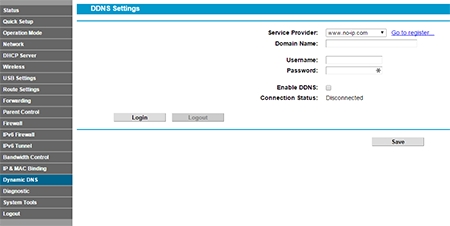Il numero di diversi bug in Windows è, ovviamente, sorprendente. Ho già scritto istruzioni con soluzioni per la maggior parte degli errori comuni relativi alla connessione a Internet. Ma come si è scoperto, non ho ancora parlato dell'errore "Windows non è stato in grado di rilevare automaticamente le impostazioni proxy di questa rete". Pertanto, ho deciso di preparare una piccola istruzione con diverse soluzioni che aiuteranno a sbarazzarsi di questo problema in Windows 10, Windows 8 e Windows 7.
Lo stesso errore con il testo "Windows non è stato in grado di rilevare automaticamente le impostazioni proxy di questa rete" può essere visualizzato eseguendo la risoluzione dei problemi quando ci sono problemi con la connessione Internet. Quando la connessione viene interrotta e accanto all'icona viene visualizzato un punto esclamativo giallo. Ci sono anche casi in cui questo errore viene visualizzato in un momento in cui Internet tramite Wi-Fi o cavo funziona normalmente. Assomiglia a questo:

Esistono diverse soluzioni collaudate che funzionano su tutte le versioni di Windows. Ora te ne parlerò.
Ma prima:
- Riavvia il computer o il laptop (basta riavviare). Se Internet è connesso tramite cavo, scollegare il cavo e ricollegarlo.
- Se Internet è connesso tramite un router e viene visualizzato un errore con il rilevamento automatico del proxy, riavvia il router. Basta spegnere l'alimentazione per circa un minuto e riaccenderla.
Forse un semplice riavvio dei dispositivi risolverà il problema. In caso contrario, segui le istruzioni.
Soluzione dell'errore di rilevamento proxy in Windows 7 e Windows 8
Consiglio di eseguire prima un ripristino della rete e quindi di controllare le impostazioni del proxy.
1Ripristina le impostazioni di rete... Dobbiamo eseguire il prompt dei comandi come amministratore. Per fare ciò, nel menu Start, nella barra di ricerca, scrivicmd... Nei risultati della ricerca, fai clic con il pulsante destro del mouse sul prompt dei comandi e seleziona "Esegui come amministratore". In Windows 8, puoi trovarlo ed eseguirlo tramite la ricerca.
Quindi copiamo e, a sua volta, eseguiamo i seguenti comandi:
ripristino di netsh winsock
netsh int ip resetta c: netshlog.txt
Dovrebbe sembrare come questo:

Riavvia il computer o il laptop e controlla se il problema è stato risolto. Se non funziona, c'è un altro modo.
2Verifica delle impostazioni del server proxy... Per fare ciò, vai al pannello di controllo, cambia la visualizzazione delle icone su "Icone grandi" ed esegui "Proprietà educatore". In Windows 8, queste impostazioni possono essere trovate anche richiedendo "Opzioni browser" (impostazioni del server proxy) tramite la ricerca.Nella nuova finestra, fare clic sul pulsante "Impostazioni di rete" e verificare che tutte le caselle di controllo ad eccezione di "Rilevamento automatico dei parametri" siano deselezionate. Come questo:

Se questo non aiuta, prova a deselezionare anche la casella di controllo "Rilevamento automatico dei parametri" nelle impostazioni del proxy (screenshot sopra).
Penso che, dopo aver eseguito la diagnostica delle reti Windows, l'errore non verrà visualizzato.
Problema con il rilevamento automatico delle impostazioni proxy in Windows 10
Per risolvere questo errore in Windows 10, puoi utilizzare gli stessi suggerimenti di cui ho scritto sopra. Ma poiché l'interfaccia e le impostazioni nei primi dieci sono leggermente cambiate, tutte queste azioni possono essere eseguite in modo diverso.
1Ripristino della rete tramite parametri... Vai su "Start" e apri "Impostazioni" (icona a forma di ingranaggio). Successivamente, vai alla sezione "Rete e Internet" e nella scheda "Stato" fai clic su "Ripristina rete".
Quindi fai clic su "Ripristina ora".

Ho scritto di più su questo in un articolo separato: https://help-wifi.com/reshenie-problem-i-oshibok/sbros-nastroek-seti-v-windows-10/
2Per verificare se ci sono impostazioni non necessarie in proprietà proxy, è necessario accedere nuovamente alle impostazioni, alla sezione "Rete e Internet" alla scheda "Proxy". Controlla che tutto sia disabilitato lì, tranne un elemento. Come nello screenshot:
Se questo non aiuta, puoi anche provare a disabilitare la voce "Rileva parametri automaticamente". Ho visto informazioni su Internet che possono aiutare a eliminare l'errore "Windows non è stato in grado di rilevare automaticamente ...".
Se sei riuscito a risolvere questo problema, assicurati di scrivere nei commenti quale metodo ti ha aiutato. In bocca al lupo!